4 إعدادت تساعدك في تحسين أداء نظام التشغيل ويندوز 10
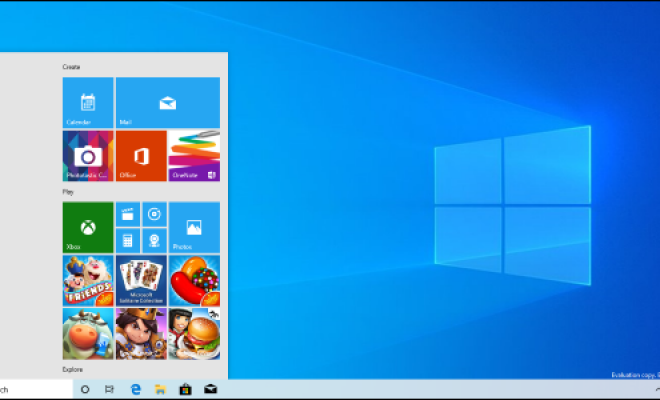
يعاني بعض مستخدمي الحواسيب المكتبية أو الأجهزة المحمولة من أنظمة التشغيل وأدائها خلال عمل الجهاز، ومن أبرز الأنظمة المستخدمة في العالم نظام التشغيل (ويندوز 10) ، الذي يفضل الكثيرون امتلاك أداة للتحكم في ميزات معينة، أو إجراء بعض التعديلات غير المتوفرة في لوحة الإعدادات، وهذا ممكن من خلال استخدام وظيفة (Group Policy) لتحسين أداء النظام.
ولتحسين أداء النظام في ويندوز10 إليك 4 إعدادت يمكنك صبطها.
ما هي Group Policy في ويندوز 10؟
توفر (Group Policy) طريقة مركزية لتهيئة كافة أنواع الإعدادات وفرضها عبر الحاسوب، وتُحفظ هذه الإعدادات بواسطة خدمة (Active Directory). وفق البوابة العربية للأخبارالتقنية.
وعلى الرغم من أنها تُستخدم غالبًا في إعدادات حواسيب الشركات، إلا أنه يمكن لمستخدمي الحواسيب الشخصية، التي ليست على شبكة Active Directory، تعديل إعداداتها محليًا باستخدام محرر Group Policy المحلي، حيث يمكنك على سبيل المثال: تقييد الوصول إلى أجزاء معينة من النظام، وفرض صفحة رئيسية معينة لجميع المستخدمين، إذا كنت تشارك جهازك مع أفراد العائلة، وغير ذلك الكثير.
كيفية الوصول إلى محرر Group Policy:
في مربع البحث بجوار زر (ابدأ) اُكتب: (group policy).
اضغط على خيار (Edit group policy).

يسمح لك محرر group policy بتغيير المئات من الخيارات والتفضيلات والإعدادات المختلفة في ويندوز 10، ولكن يجب عليك الحذر وعدم تجربة خيارات عشوائية، حيث يمكن أن يؤدي ذلك إلى ظهور مشاكل في النظام.

1- تقييد الوصول إلى لوحة التحكم والإعدادات:
إذا كنت تريد منع أي شخص من تغيير إعدادات ويندوز 10 اتبع الخطوات التالية:
اضغط على خيار (User Configuration).
اضغط على خيار (Administrative Templates).
اضغط على خيار (Control Panel).
انقر نقرًا مزدوجا على خيار (Prohibit access to Control Panel and PC Settings) في الجهة اليمنى من الشاشة.
في النافذة التي تظهر لك اختر (disable).
2- منع عمليات تثبيت البرامج:
إذا كنت تشارك جهازك مع أفراد العائلة فيمكنك منعهم من تثبيت برامج جديدة في حاسوبك باستخدام Windows installer، مما يقلل من فرص وصول البرامج الضارة إلى نظام ويندوز 10، ولكن هذا لن يمنعهم من تثبيت التطبيقات من متجر مايكروسوفت الذي يعتبر مكانًا موثوقًا، بدلًا من قيامهم بتثبيت البرامج من مصادر أخرى غير موثوقة.
اضغط على خيار (User Configuration).
ثم اضغط على خيار (Administrative Templates).
بعد ذلك اضغط على خيار (Windows Components).
وأخيرًا اضغط على خيار (Windows Installer)، ثم قم بتفعيل خيار (Turn off Windows Installer).
3- تعطيل محركات الأقراص القابلة للإزالة:
في كثير من الأحيان يمكن لوسائط التخزين القابلة للإزالة – مثل: محركات أقراص USB المحمولة – أن تكون مفيدة، لكنها أيضًا قد تشكل خطرًا في حالة إصابتها بفيروسات أو وجود برامج ضارة فيها، حيث من الممكن أن تنتقل إلى حاسبوك عند توصيلها به.
اضغط على خيار (User Configuration).
ثم اضغط على خيار (Administrative Templates).
ثم اضغط على خيار (System).
وفي النهاية اضغط على خيار (Removable Storage Access)، ثم اختر (Removable Disks: Deny read access).
4- إخفاء إشعارات سطح المكتب:
معظم الإشعارات التي تظهر لك فجأة على سطح المكتب، ربما لا تستحق القراءة، وغالبًا ما تؤدي إلى تشتيت انتباهك وتركيزك، ويمكنك إخفاؤها في نظام ويندوز 10 من خلال الخطوات التالية:
اضغط على خيار (User Configuration).
اضغط على خيار (Administrative Templates).
اضغط على خيار (Start Menu and Taskbar)، ثم اختر (Turn off all balloon notifications).








